Come far recapitare le notifiche in modo silenzioso o in modo prominente in iOS e iPadOS
A quanto pare, uno degli obiettivi primari di iOS 12+ è quello di aiutarvi a promuovere un rapporto più sano con il vostro smartphone. Si tratta di una tendenza generale in tutto il settore degli smartphone, e ha senso che Apple guidi il mercato.
Questo include nuove funzionalità come Screen Time e aggiornamenti per Non Disturbare, ma ci sono anche alcuni miglioramenti nel modo in cui iOS gestisce le notifiche.
Uno di questi modi è chiamato Instant Tuning, e permette agli utenti, tra le altre cose, di ottenere le loro notifiche in modo più “silenzioso”.
Glossario
Cosa sono le notifiche “silenziose”?
Instant Tuning è una funzione di iOS 12+ e iPadOS che consente agli utenti di regolare e gestire rapidamente le impostazioni di notifica senza doversi addentrare nell’applicazione Impostazioni.
In altre parole, potrete strisciare su una notifica e “silenziare” istantaneamente l’applicazione specifica senza lasciare la schermata di blocco o il centro di notifica.
In sostanza, quando un’app è impostata per inviare le sue notifiche “silenziosamente”, queste non vengono visualizzate nella schermata di blocco. Inoltre, non sentirete alcun suono di notifica o vedrete un banner sulla parte superiore del vostro dispositivo nella schermata iniziale o in altre applicazioni.
Queste notifiche silenziose si trovano nel Centro Notifiche, a cui si accede strisciando verso il basso dalla parte superiore del display del dispositivo (in alto a destra sull’iPhone X).
Fondamentalmente, è un modo rapido per porre fine alle notifiche di spam o agli avvisi delle app che non sono rilevanti per la tua vita in un dato momento.
E dovrebbe aiutare gli utenti ad evitare il flagello delle notifiche costanti che li bombardano per tutto il giorno. In altre parole, accendere Deliver Quietly è probabilmente una buona idea per la maggior parte delle vostre app.
Come attivare le notifiche silenziose
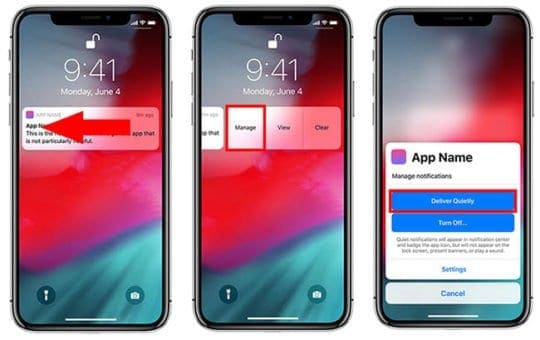
Attivare le notifiche silenziose è estremamente facile. Tutto ciò che serve è una notifica.
Puoi trovarne uno sulla schermata di blocco o scorrere verso il basso dalla parte superiore del tuo iPhone o iPad per aprire il Centro notifiche. (sull’iPhone X, passare il dito verso il basso dall’alto a sinistra .)
- Trova una notifica
- Scorri da destra a sinistra su una notifica che vorresti consegnare in silenzio. In questo modo si apriranno alcune opzioni aggiuntive.
- Toccare la casella etichettata Gestire .
- Quindi, toccare Deliver Quietly .
.
.
In alternativa, è possibile premere Turn Off per disattivare completamente le notifiche per quella specifica applicazione. Questo significa che non appariranno come banner o ping del tuo dispositivo, ma saranno anche assenti dal Centro notifiche.
È possibile anche toccare Impostazioni per accedere rapidamente al menu delle impostazioni di notifica specifiche dell’app. Ciò consente di modificare gli stili dei banner, i suoni e le opzioni di anteprima.
Nota: Questo vale solo per l’impostazione di consegnare in modo silenzioso a quella specifica applicazione – come Messaggi o Facebook. Dovrai ripetere questi passaggi se vuoi che le altre app trasmettano le loro notifiche in modo silenzioso.
Come disattivare la consegna in modo silenzioso
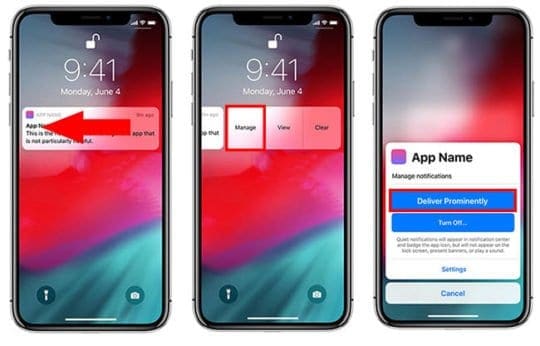
A volte, probabilmente si desidera che una particolare app invii le notifiche normalmente – in altre parole, si vuole disattivare Deliver Quietly. Per fortuna è altrettanto facile. Ma possono essere necessari alcuni passi in più, a seconda delle opzioni scelte.
- Trova una notifica tranquilla nel Centro di Notifica. (Tirare verso il basso dall’alto del display, o in alto a destra su un iPhone X.)
- Passare il dito da a destra verso sinistra su una notifica che si desidera consegnare in silenzio.
- Toccare Gestire .
- Toccare Deliver Prominently .
.
.
Se non si dispone di una notifica in attesa da quella specifica app o si è scelto di Disattivare le notifiche di quell’app interamente, sarà necessario approfondire l’app Impostazioni .
Naviga fino a Impostazioni -> Notifiche e scegli l’applicazione per la quale desideri riattivare le notifiche in evidenza. Assicurati che Lock Screen, Banner e Suoni siano tutti attivati.
<
